一、系统ISO映像文件怎么打开和安装?
方法一:将ISO制作成U盘系统盘安装系统
1、下载一款Win7安装盘系统光盘映像文件,ISO格式,推荐:
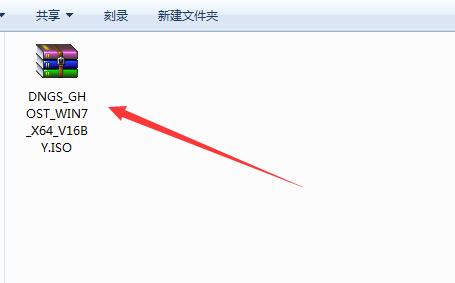
2、下载【UltraISO】软件,然后打开,并点击文件—打开,如下图;
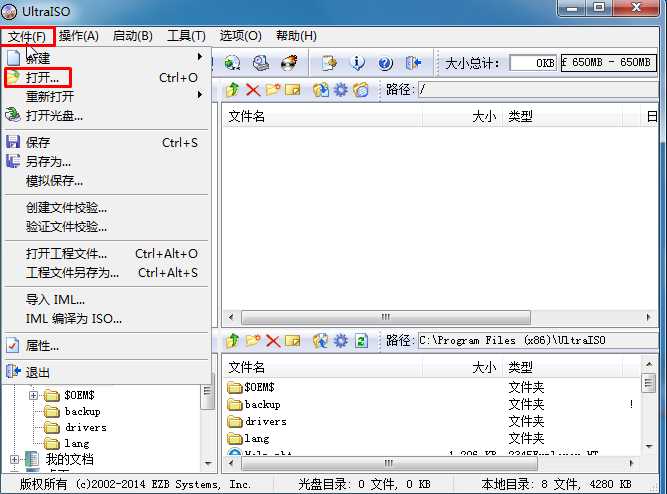
3、浏览并打开你下载好的Win7 ISO光盘映像文件;
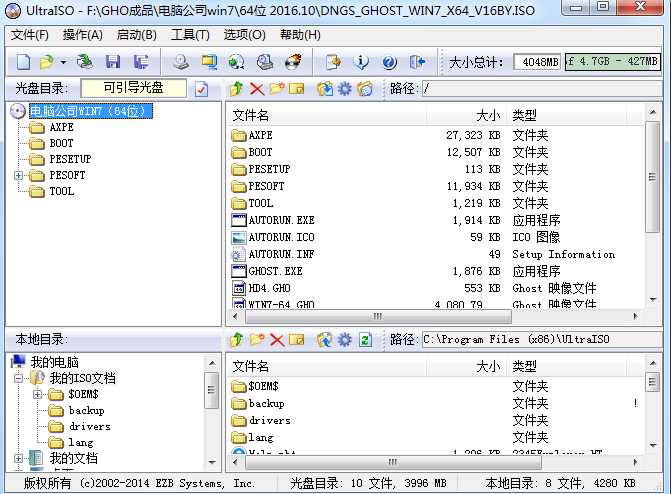
4、点击启动——》写入到硬盘映像;(此时U盘已经插入)
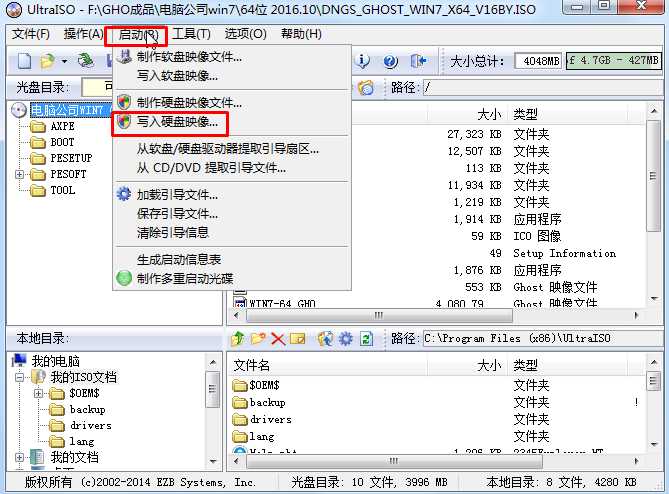
5、出现写入界面,我们再点击“写入”就可以了,确保U盘里没有重要的资料哦。
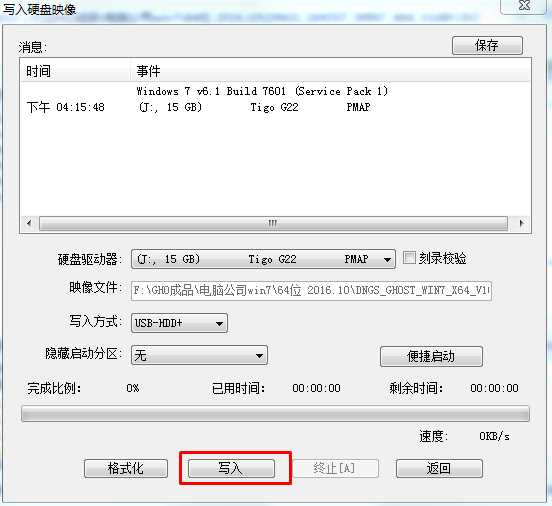
6、100%完成后,我们就把下载好的Win7系统制作成Win7系统U盘了。
7、安装,怎么用制作好的Win7系统U盘安装系统?
a、设置U盘启动,参考:如何设置u盘启动?bios设置u盘启动教程+U盘启动快捷键大全
b、U盘启动后会出现菜单,可以在菜单中进行一键安装Win7或是进WinPE再进行安装。

方法二:直接解压ISO光盘映像文件进行安装
1、首先到网上下载一款Win7安装镜像(ISO格式光盘映像文件)将下载好的像文件单击右键,选择“解压到D盘”;
2、解压完成后,在文件夹中双击打开“硬盘安装.exe”;
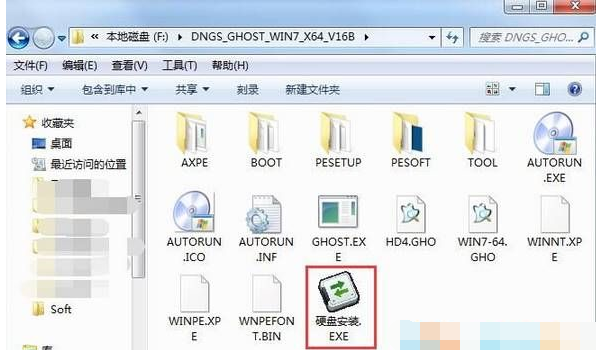
3、参考下图的设置方法,核对后点击【执行】;
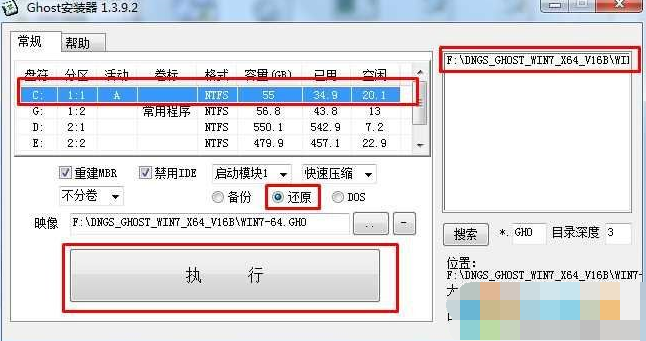
4、重启后,会显示安装进度条;

5、接着开始解压系统,然后重启后部署过程。Win7系统重装完成,电脑又变得非常的流畅了!
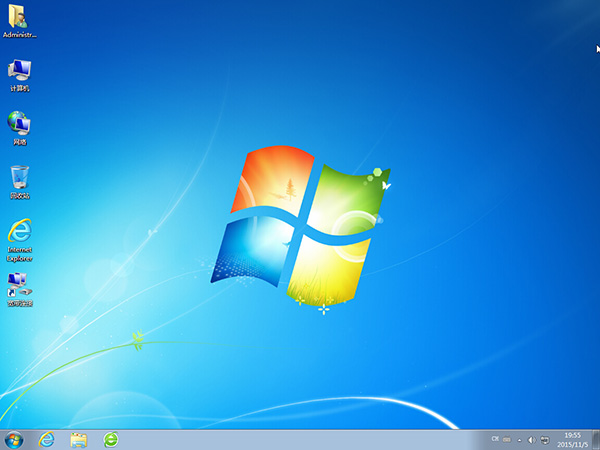
二、游戏或影音光盘映像文件怎么安装?
一、使用虚拟光驱打开
光盘映像文件ISO可以使用虚拟光驱来打开,如:Daemon Tools(精灵虚拟光驱)
1、安装好Daemon Tools之后打开,然后单点主界面中的“添加映像”按钮,在弹出的对话框中选择一个我们下载的映像文件,点击“确定”完成添加。
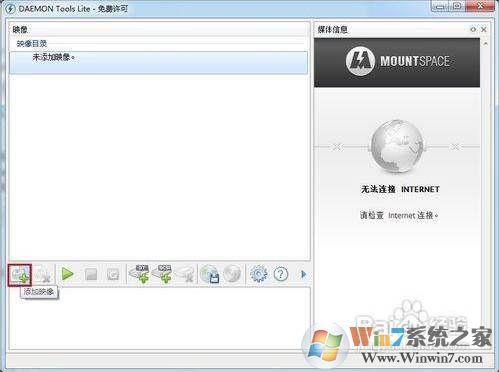
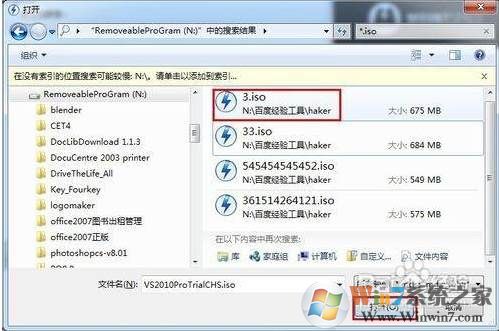
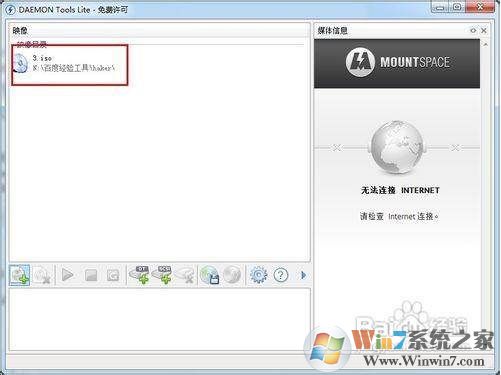
5、首先创建虚拟光驱。点击主界面中的“创建SCSI虚拟光驱”,就会发现在界面下方出现一个映像光驱。
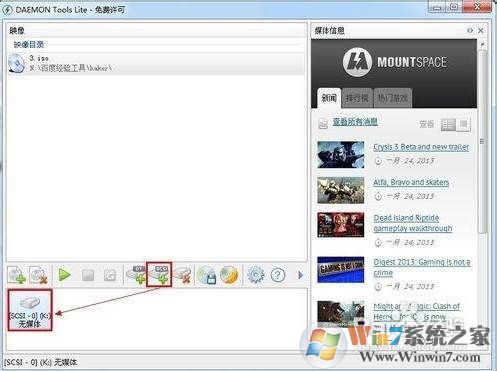

6、选择映像目录中的一个映像文件,然后右击”载入“,就会在主界面的下方创建一个虚拟光驱盘符。
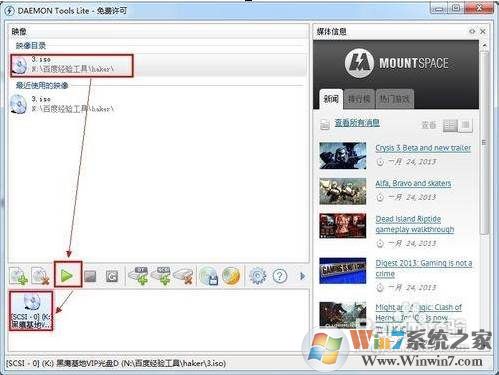
7、此时查看”我的电脑“,就会发现已经成功虚拟出一个新的光驱盘符。然后就可以像物理光驱一样使用虚拟光驱了。同时也就能打开光盘映像文件了哦。
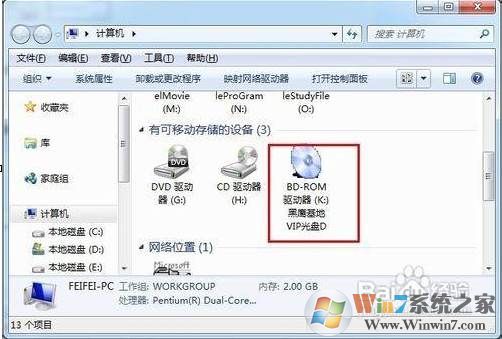
到这里,我们就完成了光盘映像文件的安装,不管你下载的是系统的还是别的程序的光盘映像文件安装都十分简单,希望上面的教程对大家有帮助。
分享到:

